word中对齐方式有哪五种
在排版设计中,对齐方式是非常重要的一环,它直接影响到整体版面的美感和可读性,一般来说常见的对齐方式有左对齐、右对齐、居中对齐、两端对齐和分散对齐。左对齐是最常见的一种方式,文字以左边界为基准对齐;右对齐则是文字以右边界为基准对齐;居中对齐则是使文字在版面中央水平居中对齐;两端对齐是让文字两端对齐,会根据需要拉伸字距;分散对齐则是让文字在行的左右两端对齐,中间自动拉伸字距。对齐方式的选择取决于设计师的需求和整体风格,合理的对齐方式能够提升作品的视觉效果。
步骤如下:
1.左对齐
选中需要设置左对齐的文本,单击word菜单栏“开始”。找到“段落”工具,选择左对齐(或者使用快捷键CTRL+L),左对齐的特点是文本或对象以左边线为基准向右排开。
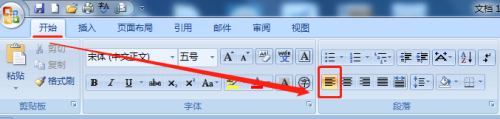
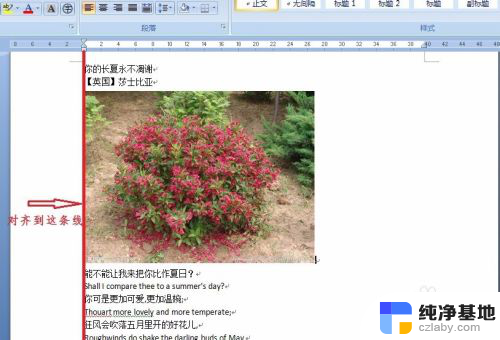
2.右对齐
选中需要设置右对齐的文本,单击word菜单栏“开始”。找到“段落”工具,选择右对齐(或者使用快捷键CTRL+R),右对齐的特点是文本或对象以右边线为基准向左排开。
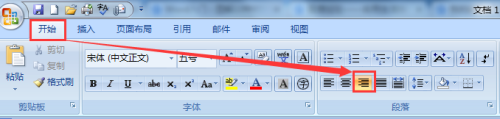
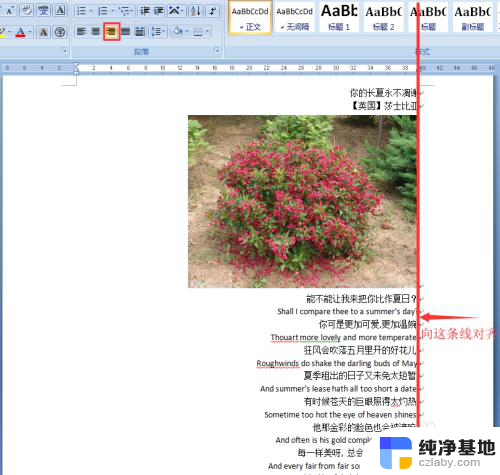
3.居中对齐
选中需要设置居中对齐的文本,单击word菜单栏“开始”。找到“段落”工具,选择居中对齐(或者使用快捷键CTRL+E),居中对齐的特点是文本或对象以中心线为基准向两边排开。
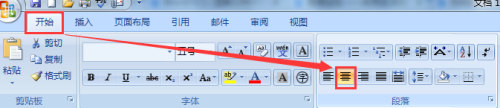
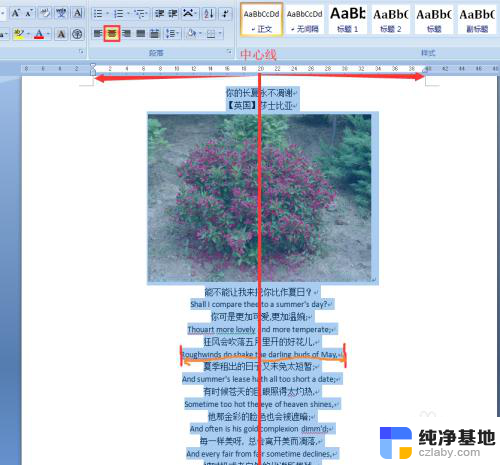
4.两端对齐
选中需要设置两端对齐的文本,单击word菜单栏“开始”。找到“段落”工具,选择两端对齐(或者使用快捷键CTRL+J),两端对齐的特点是文本或对象以左、右边线为基准分散排开。(注意:两端对齐对于不是满行的文本没有效果。和左对齐效果相同)
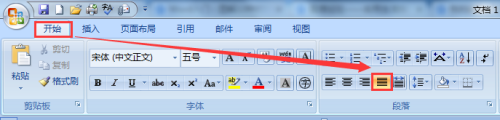
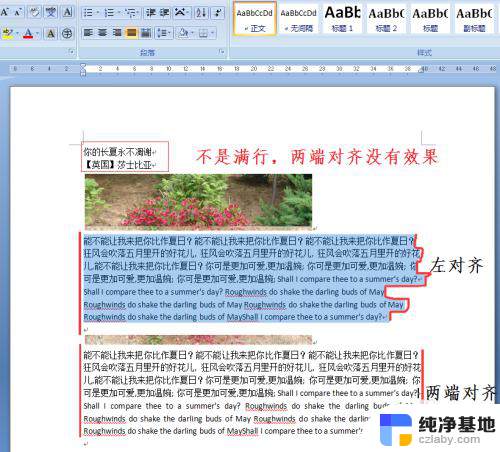
5.分散对齐
选中需要设置分散对齐的文本,单击word菜单栏“开始”。找到“段落”工具,选择分散对齐(或者使用快捷键CTRL+SHIFT+J),分散对齐的特点是文本或对象以左、右边线为基准平均分散铺满整行。(注意:满行时与两端对齐效果相同)
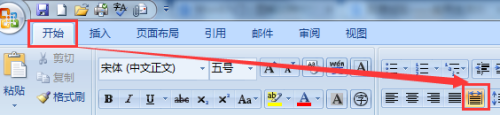
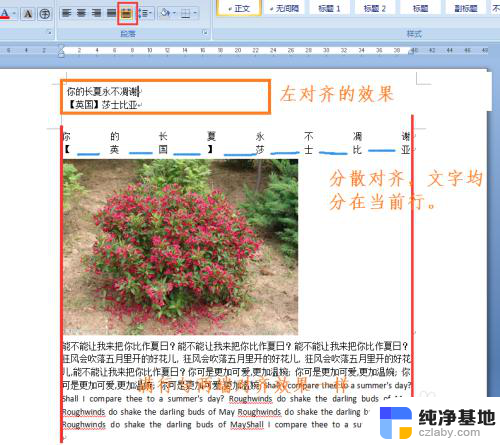
以上就是word中可用的五种对齐方式的全部内容,如果有不清楚的用户,可以参考以上小编提供的步骤进行操作,希望对大家有所帮助。
- 上一篇: 华为电脑如何分区硬盘分区
- 下一篇: beats蓝牙耳机长按不亮灯
word中对齐方式有哪五种相关教程
-
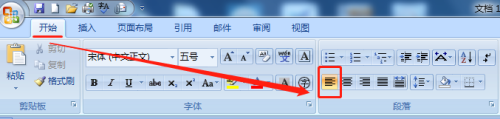 word的对齐方式有哪些
word的对齐方式有哪些2024-01-12
-
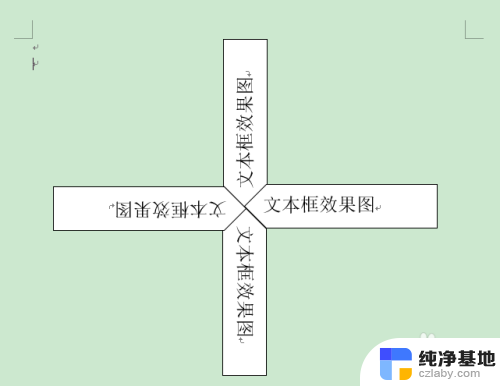 word如何让所有文本框对齐
word如何让所有文本框对齐2024-04-25
-
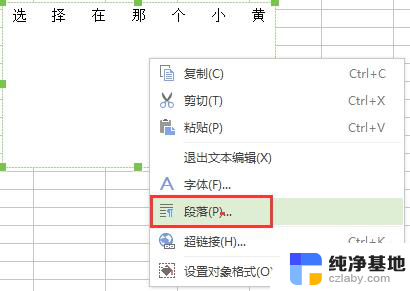 为何wps的文本框对齐方式没有垂直和水平分散选项
为何wps的文本框对齐方式没有垂直和水平分散选项2024-02-07
-
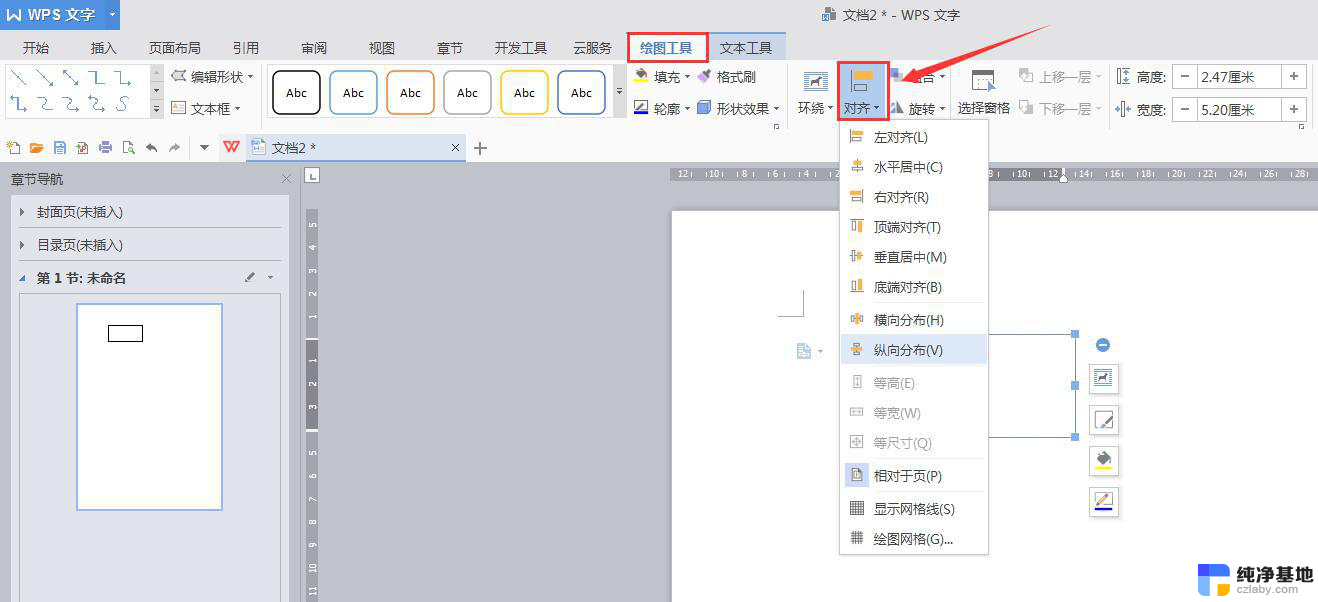 wps居中对齐
wps居中对齐2024-03-28
电脑教程推荐